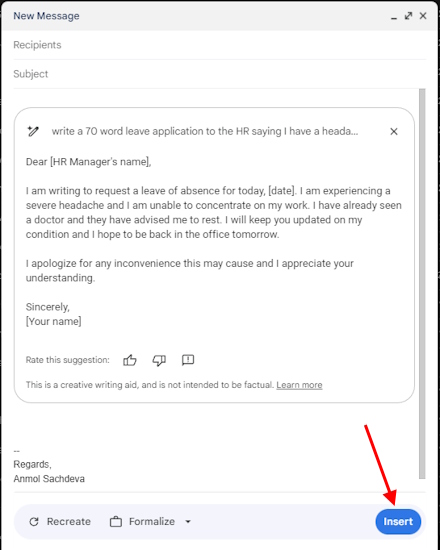Sau Trả lời thông minh và Soạn thư thông minh, Google cuối cùng đã mang công cụ “Giúp tôi viết” do AI hỗ trợ vào Gmail. Nó có thể giúp bạn nhanh chóng viết email chuyên nghiệp, soạn thảo phản hồi bằng cách tính đến toàn bộ cuộc trò chuyện, v.v. Về cơ bản, công cụ viết email AI của Gmail đảm nhận nhiệm vụ nhàm chán là trả lời email. Vì vậy, hãy cùng tìm hiểu cách bật và sử dụng công cụ AI “Giúp tôi viết” trong Gmail, hãy làm theo hướng dẫn của chúng tôi bên dưới.
1. Trước tiên, bạn cần đăng ký Google Workspace Labs bằng cách nhấp vào đây.
2. Sau đó, bạn sẽ nhận được email về quyền truy cập được cấp cho Duet AI cho Google Workspace. Bạn cũng có thể trực tiếp mở Gmail (truy cập) để kiểm tra nếu tính năng này có sẵn cho bạn.
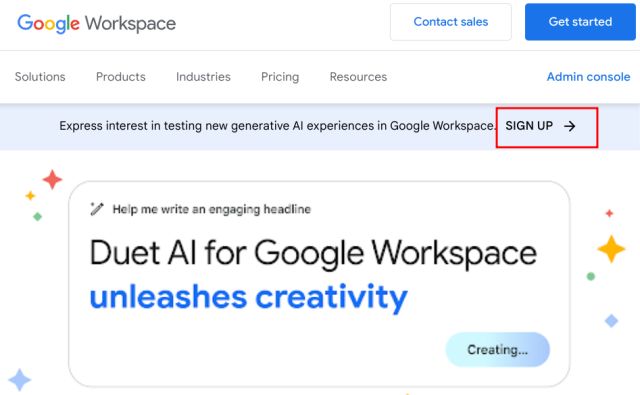
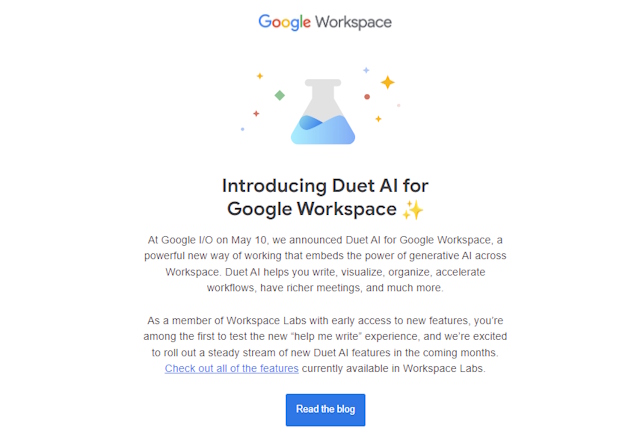
3. Bây giờ, hãy nhấp vào “Soạn thư” để soạn thảo email.
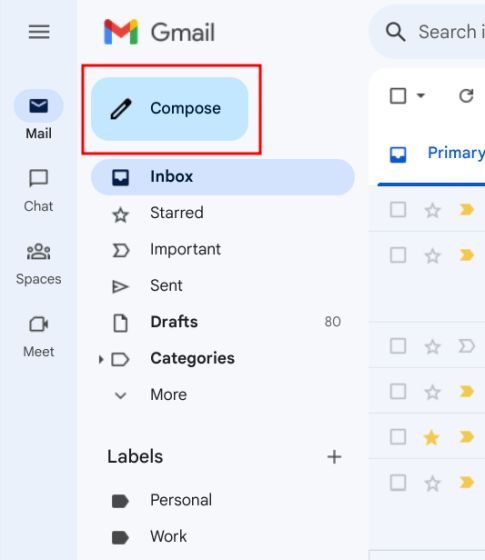
4. Tại đây, trong trình đơn dưới cùng của Gmail, bạn sẽ tìm thấy nút “Giúp tôi viết”. Nhấp vào nó để hiển thị thanh soạn thảo email AI của Gmail.
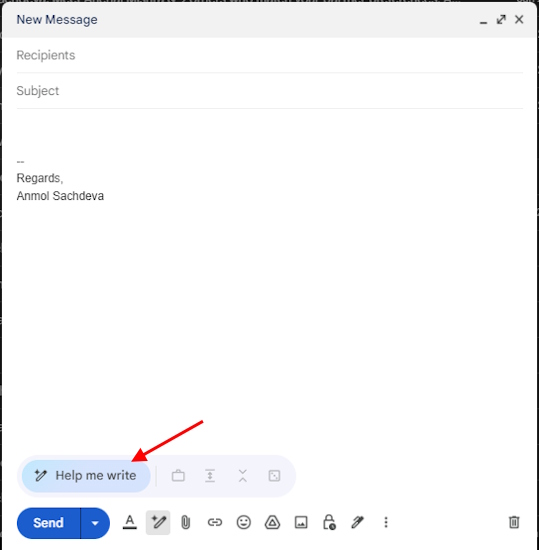
5. Tiếp theo, nhấp vào “Giúp tôi viết” và nhập lời nhắc văn bản của bạn. Ví dụ: bạn có thể yêu cầu nó viết email yêu cầu hoàn lại tiền, chuyển đổi cuộc trò chuyện thành điểm cho một cuộc họp, đơn xin nghỉ phép, v.v.
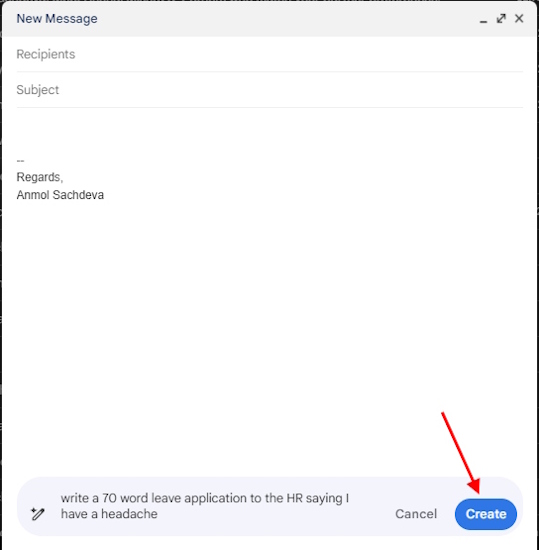
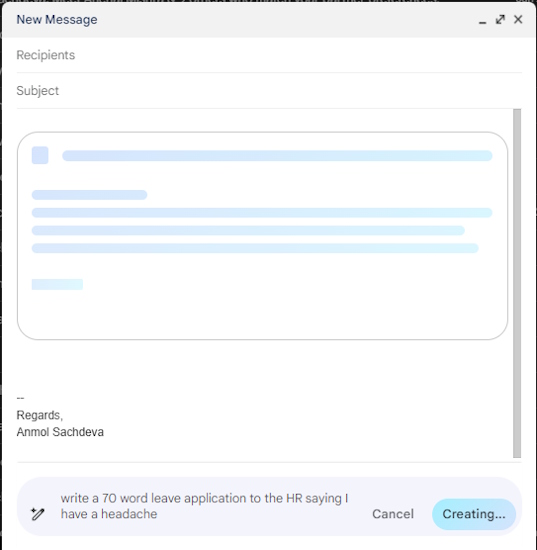
6. Nếu muốn tinh chỉnh phản hồi email, bạn có thể sử dụng các tùy chọn như Chính thức hóa, Soạn thảo và Rút ngắn. Vì vậy, đây là cách bạn có thể sử dụng công cụ AI “Giúp tôi viết” của Gmail.
7. Bạn cũng có thể tạo lại phản hồi từ người viết email AI.
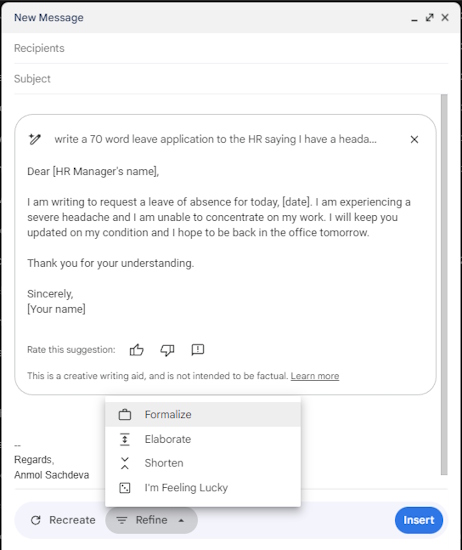
8. Khi bạn hài lòng với bản nháp, chỉ cần nhấp vào “Chèn” để chèn văn bản vào nội dung thư.